Dr. Pétery Kristóf: PowerPoint 2002 magyar nyelvű változat
|
|
|
- Mihály Szilágyi
- 8 évvel ezelőtt
- Látták:
Átírás
1
2 2 Minden jog fenntartva, beleértve bárminemű sokszorosítás, másolás és közlés jogát is. Kiadja a Mercator Stúdió Felelős kiadó a Mercator Stúdió vezetője Lektor: Gál Veronika Szerkesztő: Pétery István Műszaki szerkesztés, tipográfia: Dr. Pétery Kristóf ISBN Dr. Pétery Kristóf PhD, 2003 Mercator Stúdió, 2003 Mercator Stúdió Elektronikus Könyvkiadó 2000 Szentendre, Harkály u. 17. T/F:
3 TARTALOM 3 TARTALOM TARTALOM... 3 ELŐSZÓ... 9 A BEMUTATÓ PROGRAM ALAPJAI Általában a PowerPointról A program jellemző adatai Újdonságok a megelőző változathoz képest Új MS Office szolgáltatások Mindennapos feladatok Adatvédelem Webdokumentumok Nyelvi szolgáltatások Hibamegelőzés és helyreállítás Főbb PowerPoint újdonságok Biztonság Webes dokumentumok Bemutató adása Nyelvfüggő szolgáltatások Mindennapos feladatok A program környezete A billentyűzet Az egér A PowerPoint használata Fogalmak magyarázata A program telepítése A program indítása... 54
4 4 TARTALOM A PowerPoint képernyő elemei Párbeszédpanelek és parancsok A segítség A program súgója Súgó tartalom és tárgymutató A program alapszolgáltatásai Bevezetés a bemutatók készítésébe Bemutató létrehozása gyorstalpaló Az Előadás-tervező Varázsló használata Bemutató-létrehozás szerkesztés közben Üres bemutató létrehozása Alapanyagok mérete, tájolása ALAPÉRTELMEZÉSEK Megjelenítési üzemmódok Normál nézet Dia-minta nézet Bemutató létrehozása Normál nézetben gyorstalpaló Diaminta műveletek gyorstalpaló Vázlat nézet Bemutató létrehozása vázlat ablaktáblában gyorstalpaló Emlékeztető-minta nézet Jegyzetoldal és Jegyzet-minta nézet Diarendező nézet Diaképek sorrendjének megváltoztatása gyorstalpaló Diaképek vetítése PowerPointban A vetítés alatti menüparancsok Időzített vagy kézi vezérlésű vetítés A Jegyzőkönyvvezető használata Alapértelmezett ikonparancsok Szokásos eszköztár Formázás eszköztár
5 TARTALOM 5 Kép eszköztár Korrektúra eszköztár Rajzolás eszköztár Szervezeti diagram eszköztár Szerkezeti diagram eszköztár Táblázatok és szegélyek eszköztár Tagolás eszköztár Vezérlők eszköztára Visual Basic eszköztár Web eszköztár Wordart eszköztár Környezeti beállítások Általános beállítások Szövegszerkesztési beállítások Megjelenítés beállítások Nyomtatási beállítások Mentés beállításai Helyesírás és stílus beállításai Biztonsági beállítások Az eszköztárak beállítása Eszköztár módosítás más parancsai ELŐADÁS, BEMUTATÓ, JEGYZET KÉSZÍTÉSE Fájlformátumok és könyvtárak Állományok és kezelésük Bemutató létrehozása Meglévő bemutató megnyitása Hálózati könyvtárak kezelése Állományok keresése Állomány lezárása Bemutatók mentése Fájlmentés gyorstalpaló
6 6 TARTALOM Állományok tulajdonságai A munka befejezése Szövegszerkesztés Kurzormozgatás Szövegírás, javítás Szövegkijelölés Vágás és áthelyezés Keresés a szövegben Szövegrészek cseréje Szerkesztőparancs visszavonása A bemutatók formázása Általános stílusbeállítások Háttér beállítása Összetartozó színek alkalmazása Beépített alakzatok kezelése Szövegrészek formázása Betűtípuscsere Felsorolásjelek módosítása Árnyékok az objektumok körül Színek és vonaltípusok módosítása Objektumszínek, kitöltő minták és színátmenetek Objektumok forgatása és tükrözése Keretek kezelése, elrendezések Grafikus objektumok formázása OBJEKTUMKEZELÉS Objektumok beillesztése Beágyazott objektum szerkesztése Csatolt objektum szerkesztése Objektum konvertálása Táblázatok beépítése Mozgás a táblázatokban
7 TARTALOM 7 Kiválasztás a táblázatokban Kész táblázatok formázása Képek beszúrása ClipArt kép beszúrása Kulcsszavak kezelése ClipArt gyűjtemény bővítése ClipArt elem módosítása Kép beszúrása fájlból Alakzatok beszúrása Fényképezőgépből származó képek Lapolvasóról származó képek Médiaklipek beillesztése A csatolt fájlok aktualizálása Médiaklipek használata Multimédiás segédeszközök Hang beszúrása Audio CD lejátszása Hangalámondás rögzítése Szervezeti sémák készítése Szerkezeti diagram készítése Vektoros rajzoló Grafikon beillesztése A grafikonrajzoló fájlkezelése Grafikonszerkesztés A grafikonrajzoló nézetei Beszúrás menü A diagramok formázása A diagramszerkesztő eszközei Adatok kezelése WordArt objektumok beillesztése A WordArt eszközei Egyenletek beillesztése
8 8 TARTALOM Az egyenletszerkesztő parancsai Szerkesztés Nézet Formátum Stílus Méret Egyenletszerkesztő eszköztár Az eszköztár szimbólumai Az eszköztár mintái EGYÉB SZOLGÁLTATÁSOK Dokumentum küldése Körözvények postázása Postázás nyilvános mappába A bemutató tömörítése PowerPoint bemutató más programban Feljegyzés Word dokumentumba Képek levágása Képek átszínezése BEMUTATÓK LEJÁTSZÁSA A bemutató levetítése IRODALOM
9 ELŐSZÓ 9 ELŐSZÓ Tisztelt Olvasó! A PowerPoint a Microsoft Office XP (Office 10) programcsomag szerves részét képező alkalmazás, amely képernyős és kirakati (előadó részvétele nélküli) bemutatók, vetítettképes előadások, és ilyenekhez tartozó segédanyagok előállítására szolgál. A PowerPoint használata során előállítjuk a bemutató diaképeit, összeállítjuk a diasort, ellátjuk a megfelelő alkalmazásokból származó objektumokkal (szükség szerint beillesztjük, vagy csatoljuk azokat), rendszerezzük a diaképeket, időzítjük a lejátszást, elmentjük a komplett bemutatót, majd a későbbiek során lejátsszuk a bemutatót, esetleg kinyomtatjuk, elektronikus hálózaton postázzuk anyagát. Az első fejezet az újdonságok áttekintése után, nagy általánosságban ismerteti a prezentációs munkát, vagyis az előadások, elképzelések látványos bemutatását szolgáló program használatát, lehetőségeit. Aki már meglehetős gyakorlattal rendelkezik e területen, az térjen át a további fejezetekre, ahol a program olyan lehetőségeit írjuk le, amelyek még az első fejezetben ismertetett, alapvető munkák végzését is megkönnyítik. A harmadik részletes fejezet a PowerPoint prezentációk formázásával, objektumok beágyazásával és a program külső kapcsolataival foglalkozik. Ezek a részek a haladók számára készültek. E részek megértéséhez a használatot bevezető első két fejezet szinte készségszintű ismerete szükséges. Mindenképpen megéri azonban a fáradságot e fejezetek áttanulmányozása, mert a program igazán hatékony, szinte iparszerű használata az ott leírtak segítségével oldható meg. A fenti kezelési mód némiképpen módosul az elektronikus könyvet forgatók számára. Ez a könyv az ingyenes Acrobat Reader 5.0 vagy az Acrobat e-book Reader segítségével olvasható. Akinek nincs ilyen programja, az letöltheti többek közt a webhelyről is. A képernyőn megjeleníthető a tartalomjegyzék, amelynek + ikonjaival jelölt csomópontjaiban alfejezeteket tartalma-
10 10 ELŐSZÓ zó ágakat nyithatunk ki. Egy fejezetre lépéshez elegendő a bal oldali ablakrészben megjelenített könyvjelző-lista megfelelő részére kattintani. A könyv írásakor a Windows kezelésében nem profi, de mindenképpen érdeklődő felhasználókat, olvasókat tételeztünk fel. Ha valamely kérdésre nem kapna megfelelő választ, akkor javasoljuk, tekintse meg a könyv végén szereplő irodalomjegyzékben található egyéb kiadványainkat is. A leírásnál abból a megfontolásból indultunk ki, hogy a kezdő és a gyakorlott Windows felhasználók számára egyaránt fontos a környezet megfelelő mélységű ismerete. A programkörnyezet ismeretének szükséges elsajátítása érdekében könyvünkben az Office programoktól megszokott módon különös gonddal kidolgozott környezet ismertetését vettük előre. Könyvünkben a PowerPoint 2002 magyar nyelvű változatának összes lehetőségét igyekeztünk ismertetni, számos esetben azonban terjedelmi okokból a bemutatás mélysége nem érhette el az eredeti (bár nyilván jóval drágább) kézikönyvekét. Minden olyan esetre, amikor az adott problémát nem tudjuk elég világosan megérteni ebből a könyvből, javasoljuk a program Súgó és oktató rendszerének, illetve a gyári kézikönyveknek (Reference Manual Felhasználói kézikönyv stb.) áttekintését. A könyv alapjául szolgáló programváltozat a magyar nyelvű Office XP programcsomag Microsoft PowerPoint for Windows alkalmazása, változatszám: 2002 ( ) SP-2. A programfájl (Powerpnt.exe) keletkezési dátuma: június 25., mérete bájt. A könyvet ajánljuk azoknak, akik kényelmesen, gyorsan, tetszetős formában szeretnék elkészíteni előadásaikat, azok bemutatását hatásosan szeretnék végezni és az előadás menetét rögzítő dokumentumaikat, táblázataikat, adataik grafikus és numerikus értékelését kezelhető formában kívánják előállítani. Végezetül: bár könyvünk készítése során a megfelelő gondossággal igyekeztünk eljárni, ez minden bizonnyal nem óvott meg a tévedésektől. Kérem, fogadják megértéssel hibáimat. Szentendre, január Köszönettel a szerző.
11 1. FEJEZET 11 A BEMUTATÓ PROGRAM ALAPJAI Ebben a fejezetben a PowerPoint prezentációs programnak azokat az alapszolgáltatásait írjuk le, amelyek ismerete feltétlenül szükséges a program működtetéséhez: ismertetjük a rendszer környezeti igényeit, azt a minimális számítógép-összeállítást (konfigurációt), amelyen a program elindul; leírjuk a program számítógépünkre telepítését az installáló lemezek alkalmazásával; ezt követi a program indításának; majd a segítség, az interaktív (lekérdezéses elvű) és helyzetérzékeny súgó ismertetése; az ezt követő alfejezet tartalmazza a PowerPoint programban alkalmazott fogalmak leírását; amelyet a program környezeti elemeinek (egér és billentyűzet, mint beviteli eszközök, a párbeszédpanelek, menük és ikonok) részletes bemutatása, használatuk ismertetése követ. Ezek ismeretével már megoldhatók az egyszerűbb feladatok. Ugyancsak itt ismertetjük a rendszer erőforrásigényét. Mintapéldát bemutató első gyorstalpalónkat is itt írjuk le. A továbbiakban dokumentumnak nevezzük a PowerPointtal előállított, lemezen tárolt állományt. A dokumentum formázása a diabemutató, azaz a végtermék megjelenésének szabályozását jelenti (az Office többi tagjától eltérően a lapméretek és irányítottság, margók, hasábok, igazítások, szegélyezés, karakterformák, a szöveg különféle kiemelése stb. beállítása mellett itt a dokumentum bemutatásának befolyásolása az egyes oldalak, képek közti átmenet és ezek ütemezése is idetartozik).
12 12 Általában a PowerPointról Általában a PowerPointról A Microsoft Office 2002 standard és professzionális változatának egyaránt része a Microsoft PowerPoint 10 (2002) komplett prezentációs programcsomag. A programot ugyanakkor az Office-tól függetlenül is forgalmazzák. Segítségével elképzeléseinket könnyen, gyorsan és ami a legfontosabb, hatásosan, látványosan mutathatjuk be. A bemutatás anyagát megjelenítő eredmény lehet képernyőn vagy kivetítőn (akár az előadó részvétele nélkül is) megjeleníthető, vetíthető prezentáció, jegyzet, vázlat nyomtatott anyagok vagy 35 mm-es diakép. A prezentációkat a rendszer.ppt kiterjesztésű állományokban tárolja. Az Office XP többi programjához hasonlóan a PowerPoint programba is beépítették a varázsló funkciót (Előadás-tervező Varázsló), amellyel az előre elkészített prezentációs stílusokból választva a legkönnyebb újabb bemutatót készíteni. A bemutató elemei a diaképek, amelyek vetítési ideje időzíthető, illetve manuálisan is szabályozható. A bemutatóba különféle objektumokat, többek között képeket, hangot, egyenleteket, Word és Excel dokumentumokat, táblázatokat is beépíthetünk. Az egyes, csak későbbiekben fontos diákat a bemutatóból elrejthetjük, ezeket csak akkor vesszük elő, ha a várhatóan feltett kérdések megválaszolásához szükségünk van rájuk. A prezentáció szöveges anyaga Word dokumentumba is elmenthető. A PowerPoint programot akkor érdemes használni, ha előadásunkat, bemutatónkat látványos képekkel színesíteni, mondanivalónkat diagramsorozatokkal alátámasztani, megjelenített vázlatunkkal segíteni akarjuk. A program a prezentáció lejátszásakor további beavatkozási lehetőségeket biztosít, amelyekkel akár fekete vagy fehér képernyő-megjelenítés mellett felfüggeszthetjük a diasor lejátszását addig, amíg előadásunkban a megfelelő helyre érünk. A lejátszást ingyenesen tetszőleges gépre telepíthető lejátszó program is segíti. A program kezelésének megismerését és lehető legjobb elsajátítását magyar nyelvű Súgó és a konverziókat, telepítést részletesen leíró magyar nyelvű leíró szövegállomány (a telepítő CD FILES\
13 A BEMUTATÓ PROGRAM ALAPJAI 13 PFILES\MSOFFICE\OFFICE10\1038 mappájában található PPREAD10.HTM) segíti. Természetesen ugyanazok a segítségek itt is rendelkezésünkre állnak, mint a többi Office programban (tartalom és index szerinti keresés, napi tippek, eljárások leírása, hogyan oldanám meg segítség), amelyeket később ismertetünk. Könyvünkben a leütendő billentyűket keretezve jelöljük, például: Enter. Az egyszerre leütendő billentyűket a továbbiakban a következőképpen jelöljük: Ctrl+F, míg az egymás után lenyomandó billentyűsorozatot: például Alt,A,A. A funkcióbillentyűket F1..F12-vel jelöljük. Az egyes menük parancsaira menü/parancsnévvel hivatkozunk, például: Nézet/Minta Dia minta. A parancsok írásmódja vastagbetűs. Az így jelölt szavak általában megtalálhatók a könyv végén a tárgymutatóban is. Ugyanígy vastag betűvel jelöljük a párbeszédpaneleken előforduló nyomógombokat is, például: Mégse. A menüparancsokban, valamint a párbeszédpanel mezők és nyomógombok leírásánál aláhúzott betűvel jelöltük azokat a betűket, amelyeknek megfelelő billentyűket az Alt billentyűvel együtt lenyomva a parancsot elindíthatjuk vagy a párbeszédpanel adott mezőjébe léphetünk. A program jellemző adatai A bemutatókészítő program környezetének, a felhasznált számítógépi, perifériális erőforrások és szoftverelemek ismertetését megelőzően néhány jellemző adat a program képességeiről, a környezet korlátairól, amely a jelentős memóriaigényt is indokolja: A munkakörnyezet jellemzői Eredeti eszközsávok száma 20 Ikonhoz kapcsolható PowerPoint parancs 541 Eredeti nyomógombok száma 441 Felhasználó által definiált eszközsávok száma a memóriától függ Egyidejűleg nyitott bemutatók száma a memóriától függ A bemutatók jellemzői Diaképek maximális száma bemutatón belül a memóriától függ
14 14 Újdonságok a megelőző változathoz képest Diagramkezelés (MS Graph 2002) jellemzői Diagramok száma a dián a memóriától függ Fő diagramtípusok száma 18 Sorozatok száma legfeljebb 255 (a memória és a diagram típusa szab határt például kördiagramon csak egyetlen adatsort ábrázolhatunk) Adatpontok maximális száma 4000 (a memória és a diagram sorozatonként típusa szab határt) Adatpontok maximális száma (a memória és a diagram diagramonként típusa szab határt) Általános programjellemzők Beépített alakzatok száma 151 Beépített animálási sémák száma 38 Effektustípusok száma 25 Diaképek közötti áttűnéstípusok száma 58 Beépített hanghatások száma 16 Előregyártott tervezősablonok száma 44 Beállított elrendezések száma 27 Nagyíthatóság szerkesztés közben % Parancsvisszavonások maximális száma a memóriától függ Újdonságok a megelőző változathoz képest A Microsoft PowerPoint bemutatókészítő program 2002-es változata több fontos, a program felhasználói által naponta igénybe vett szolgáltatásában jelentősen eltér a program korábbi, 2000-es verziószámmal jelölt változatának szolgáltatásaitól. A legfontosabb, hogy a korábban párbeszédpaneleken keresztül elérhető elemek többsége most a munkaablakokon keresztül érhető el. Az újdonságokat e helyen csak felsorolásszerűen említjük, részletes ismertetését a könyv további fejezeteiben találja meg a Tisztelt Olvasó.
15 A BEMUTATÓ PROGRAM ALAPJAI 15 Új MS Office szolgáltatások A következőkben a PowerPoint 2002 újdonságai előtt tekintsük át melyek az Office XP összes programjában megtalálható újdonságok. Mindennapos feladatok A legtöbb újdonság naponta felhasználható hasznos újítás, illetve a program célszerű továbbfejlesztése. Ezek a Microsoft Office XP mindegyik programjában azonos módon használhatók. Kompatibilitás biztosítása A korábbi változatokkal való teljes kompatibilitás biztosítása érdekében a Beállítások/Mentés párbeszédpanel-lapon letilthatók a PowerPoint 6/95, illetve a PowerPoint 7/97 változatok után bevezetett szolgáltatások. Így nem használhatunk ki számos hasznos szolgáltatást és formátumot, viszont az elmentett dokumentum minden eleme garantáltan megjeleníthető lesz a korábbi programváltozatokban. Új megjelenés Átdolgozták a kezelői felületet. A Microsoft Office XP egyszerűbb, jobban átlátható, könnyebben kezelhető. Office munkaablakok Az Office programjaiban végzett leggyakoribb feladatok a dokumentum mellett megjelenő a munkaablakokból érhetők el (lásd az 1-1. ábrát). Általában a dokumentum jobb oldalán jelennek meg az általános feladatok, a bal oldalon az esetleges programhiba miatt szükséges dokumentum-helyreállítás ablaka. Az egyes programokban a munkaablakokban elérhető szolgáltatások az adott program sajátosságainak megfelelően mások lehetnek. Az új munkaablakok segítik az Office dokumentumokkal végzett munkát. A fontos szolgáltatások a munkaablakban egyetlen kattintással elérhetők. A munkaablak felgyorsítja a fájlok keresését és
16 16 Új MS Office szolgáltatások megnyitását, a dokumentum tartalmában keresést, a vágólap kezelését, körlevél készítését stb ábra A különböző munkaablakakok olykor automatikusan jelennek meg, de megjelenésük a Nézet menü Munkaablak parancsával is be- és kikapcsolhatók. A munkaablakok egérrel húzva tetszőlegesen áthelyezhetők, méretezhetők. Ha az ablak kisebb, mint a megjelenítendő információ, akkor az ablak aljában látható ikonra kattintva gördíthetjük a tartalmat. A különféle munkaablakok között az ablak címsorában megtalálható ikonra kattintva megjelenített menüből választva válthatunk, vagy a munkaablakok közötti váltáshoz az ablak címsorának ikonjait használjuk. Intelligens címkék Az intelligens címke az Office XP egyik tartalomfelismerő szolgáltatása, amely dinamikusan segíti a felhasználó munkáját. Használatával az Office XP alkalmazásai, dokumentumai szorosan integrálha-
17 A BEMUTATÓ PROGRAM ALAPJAI 17 tók a weben vagy a vállalati intraneten keresztül elérhető adatforrásokhoz. Az intelligens címkék alkalmazásával időt takaríthatunk meg, mert segítségükkel egyébként csak más programok megnyitása után elvégezhető műveleteket is végrehajthatunk az Office programokban. Az intelligens címkékkel azonnal beállíthatjuk, hogy az információk beillesztése és az automatikus módosítások elvégzése hogyan történjen az Office alkalmazásokban. Például a Word programból származó szöveg diaképbe illesztésekor, egy gomb jelenik meg a szöveg mellett, melyre kattintva a beillesztett szöveg formázására vonatkozó beállításokat adhatjuk meg (lásd az 1-2. ábrát) ábra Az intelligens címke jelzője beírás közben a szöveg alatt, a helyőrző mellett, illetve korábban mentett dokumentum megnyitásakor jelenik meg. Ha az intelligenscímke-jelzővel ellátott adat fölé mozgatjuk a kurzort, vagy kiválasztjuk a hozzá tartozó PowerPoint helyőrzőt, akkor megjelenik a Műveletek intelligens címkékkel gomb A végrehajtható műveletek menüjének megtekintéséhez kattintsunk a gombra. Az egyes Office programokban eltérhetnek az intelligens címkék és a velük elvégezhető műveletek. Frissített médiatár A 2. telepítő CD-n található, korábban Klipgyűjteménynek nevezett médiatár több száz új képet tartalmaz. A Beszúrás menü Kép ClipArt parancsával vagy a más módon megjelenített ClipArt beszúrása munkaablakból tölthetjük be a médiatárat (lásd az 1-3. ábrát).
18 18 Új MS Office szolgáltatások 1-3. ábra Ugyanitt kereshetünk is klipeket a médiatár elemeihez kapcsolt kulcsszavak alapján. A médiatár kezeli az összes médiatípus állományait (képeket, hangokat, mozgóképeket). Munkaablaka könnyen kezelhető. A meglévő klipek rendszerezésén, keresésén túl új klipeket is kereshetünk vele a weben. A Microsoft honlapján hetente frissített klipekből válogathatunk. Jobb minőségű képek és rajzok Továbbfejlesztették a grafikus megjelenítő rendszert (GDI+). Ez az Office XP programjaiban (Word, Excel, PowerPoint, FrontPage és Publisher) az alakzatok és WordArt képek számára a korábbinál finomabb körvonalat biztosít, emellett megengedi az átlátszóság fokozatos, élethű módosítását. A digitális képek élessége és tisztasága nem romlik az átméretezés során. Hangparancsok és diktálás Minden korábbinál nagyobbat léptek előre a felhasználói felület radikális átalakításában. Az egyszerűsített kínai, angol (USA-beli) és japán nyelvű Office verziókban az egér és a billentyűzet használatán
19 A BEMUTATÓ PROGRAM ALAPJAI 19 túl már beszéd útján is kiválaszthatjuk a menük, eszköztárak és párbeszédpanelek elemeit, valamint szöveget is diktálhatunk. Használatához multimédiás számítógép kell, legalább 400 MHz-es Pentium III processzorral és megfelelő perifériákkal (mikrofon). Kisegítő lehetőségek Az Office XP alkalmazások a Microsoft Active Accessibility 2.0 technológia támogatásának köszönhetően még hatásosabbá teszik a kisegítő lehetőségek, így a megjelenítő és képernyőnagyító segédprogramok működését. Kézírás támogatása Az Office dokumentumokba már kézírásbevivő eszközről is vihetünk be szöveget. Az eszköz lehet érintésérzékeny tábla, tábla-pc vagy egér. A kézírás-felismerés során a természetes kézírást a program gépelt karakterekké alakítja. A Word és az Outlook programokban a szöveget (Bézier görbeként) akár kézírásos formában is hagyhatjuk. Nyomtatók keresése A Microsoft Windows 2000 rendszert és az Active Directory címtárszolgáltatást használó számítógépes hálózatokra csatlakozó számítógépeken az Office XP programok Nyomtatás párbeszédpaneléről megkereshetjük a hálózaton található nyomtatókat. A keresésnél felhasználhatjuk a nyomtató olyan tulajdonságait is mint fellelhetőség (melyik emeleten van), minőség (színes nyomtatásra, rendezésre alkalmas-e) stb. Dokumentumtárolás Exchange kiszolgálón A Microsoft Office dokumentumokat tárolhatjuk az Exchange Server 2000 kiszolgálón, és a Fájl megnyitása, Új fájl és Fájl mentése párbeszédpanelekről ugyanúgy elérhetjük őket, mint bármilyen más Office dokumentumot. Adatvédelem Továbbfejlesztett makróvírus elleni védelem Vállalati környezetben ajánlott, hogy a fejlesztői gépek kivételével a rendszergazdák az Office telepítésekor eltávolítsák a Microsoft Office programozási nyelvét, a Microsoft Visual Basic for Applications
20 20 Új MS Office szolgáltatások alkalmazást. Így jelentősen csökkenthető az Office dokumentumokon keresztül támadó vírusok elterjedésének veszélye. Digitális aláírások A digitális aláírásokkal igazolható, hogy egy dokumentum megegyezik létrehozáskori állapotával, azaz azon később nem módosítottak. A digitális aláírást a Word, Excel és PowerPoint programokkal készített fájlokhoz csatolhatjuk. Webdokumentumok Webhely mentése egyetlen fájlként A webarchívum-fájlformátum (*.mht, *.xhtml) lehetővé teszi, hogy a webhely összes elemét (beleértve a szöveget és a képeket is) egyetlen fájlba mentsük Word, Access, Excel, PowerPoint, Publisher programokból. Office weblapok szerkesztésre nyitása a böngészőből Az Office alkalmazások felismerik az általuk létrehozott HTML-lapokat. A weblapként mentett Office dokumentumok a feldolgozó programban közvetlenül is megnyithatók a Microsoft Internet Explorerből. Így a megfelelő beépülők birtokában már tényleg néha elfeledhető, hogy éppen melyik alkalmazásban járunk, hiszen például az Explorerben megnyitott Word vagy Excel dokumentum szerkesztéséhez felhasználhatjuk e programok legtöbb szolgáltatását is. Office dokumentumok megosztása a weben A közös munkavégzést biztosítja a fájlok megosztása és az a lehetőség, hogy az Office programokkal előállított dokumentumok közvetlenül menthetők webhelyekre vagy az MSN hálózatra. A webes közzététel céljának meghatározása Az Office dokumentumok weblapként elmenthetők a különböző böngészők (Internet Explorer, Navigator, Opera) s verzióihoz. Ezek már egyaránt kezelik a keretes dokumentumokat, így a fájl különböző böngészőket használó olvasóinak mindig a lehető legjobb minőségű látványban lehet részük.
21 A BEMUTATÓ PROGRAM ALAPJAI ábra Nyelvi szolgáltatások A nyelvekkel kapcsolatos szolgáltatásokat csak abban az esetben érjük el ha a MS Office olyan nyelvű verzióját használjuk, amelyhez az adott szolgáltatás készült. Ellenkező esetben a szolgáltatás használatához szükséges a MS Office XP Multilingual User Interface Pack vagy az Office Proofing Tools csomag telepítése a megfelelő nyelvhez. Ez után engedélyeznünk kell a nyelv támogatását az Office nyelvi beállításaiban. Az Office XP alkalmazásokban minden Windows 2000 által támogatott nyelvet használhatunk. A felhasználói felület és a súgó nyelvének testre szabása A felhasználói felülettől eltérő nyelvet alkalmazó súgót is használhatunk. Ez a lehetőség csak az Office XP Multilingual User Interface Pack (MUI) Pack csomag nagy mennyiségű licencvásárlói számára érhető el. Kelet-ázsiai karakterek támogatása Bármelyik Office alkalmazásban bevihetjük kelet-ázsiai nyelvek karaktereit akkor is, ha a rendszerszoftver nem kelet-ázsiai nyelvű.
22 22 Új MS Office szolgáltatások (Korábban ezt csak a Word és az Outlook programok, illetve a Windows 2000 támogatta.) A Microsoft Windows 98 angol (USA-beli) nyelvű verzióját futtató számítógépeken például bevihetünk japán karaktereket Excel munkalapokra. A koreai nyelvű dokumentumokhoz készült új (hangul/handzsa) átalakító több mint 20,000 új karaktert támogat, és automatikusan a megfelelő jeleket tartalmazó új betűtípusokat használja. A Windows 2000 nyelvi szolgáltatásainak megfelelően az Office támogatja a kínai karakterek Unicode szabvány szerinti kódolásának legújabb bővítéseit, így megközelítőleg már 70,000 kínai karaktert használhatunk. Hibamegelőzés és helyreállítás Az Office bármely alkalmazásának megnyitásakor az alapvető fájlok és rendszerleíró bejegyzések hibáit a programok automatikusan felismerik és kijavítják. A Súgó menü Hibakeresés és javítás parancsával javíthatjuk ki a nem kritikus fájlok problémáit, így újratelepíthetjük a hiányzó vagy sérült fájlokat. Office csökkentett mód Az Office XP programjai észlelik az esetleges indítási hibákat és elkülönítik azokat. A probléma figyelmen kívül hagyható az Office alkalmazás csökkentett módban való elindításával, így sosem kell félbehagynunk a munkát. Dokumentum-helyreállítás és biztonságosabb leállítás A szerkesztés alatt álló dokumentumok helyreállíthatók programhiba vagy a program váratlan leállása (például áramszünet) esetén. A program legközelebbi indításakor a dokumentumok a dokumentum bal oldalán, a Dokumentum-helyreállítás munkaablakban jelennek meg (lásd az 1-5. ábrát). A szolgáltatáshoz választhatunk a munkaablakban látható eredeti, javított, illetve helyreállított dokumentumpéldányok közül. Arra is módunk van, hogy a helyreállított vagy javított változatokat az eredetitől eltérő nyelven mentsük. A javított dokumentumok a helyi menüjének Megtekintés parancsával ellenőrizhetjük a javítás sikeres-
23 A BEMUTATÓ PROGRAM ALAPJAI 23 ségét a dokumentumban. A hiba előfordulásának helyére ugrás azonban nem minden esetben használható. A munkaablak bezárása előtt a program a mentésre figyelmeztet ábra Office hibajelentő Ha a program az észlelt hiba súlyossága folytán nem képes csökkentett üzemmódra kapcsolni, illetve már munka közben tapasztalható hibáról van szó, akkor párbeszédpanelen üzenetet kapunk a leállásról. Ilyenkor a program megkísérli a dokumentum helyreállítását, és a javított dokumentum betöltését felajánlja a következő programindítás során (vagy automatikusan újraindul, ha az ennek megfelelő jelölőnégyzetet bekapcsoljuk a leállásra figyelmeztető párbeszédpanelen). A programleállásokkal kapcsolatos adatokat elküldhetjük a vállalat informatikai részlegének vagy a Microsoftnak, hogy a szakemberek kijavíthassák a hibát. Ezt a szolgáltatást választva a Microsoft felé elküldjük az (ellenőrizhető tartalmú) üzenetet, majd, ha szeren-
24 24 Főbb PowerPoint újdonságok csénk van (azaz a probléma már ismert és olyan gyakori, hogy kijavították), a megoldást azonnal letölthetjük a MS webhelyéről. Főbb PowerPoint újdonságok Néhány olyan újdonság is megjelent, amelynek inkább más Office programokban voltak előzményei. Animációs hatások és sémák Új animációs hatások jelentek meg. Közöttük megtalálhatók a be- és kilépési animációk, időzítési lehetőségek és az útvonalak. Ez utóbbiak segítségével az animációsorozat során előre megrajzolt vonalat követhetünk a kiválasztott elemekkel. Az animációs sémák a Diatervezés Animációs sémák munkaablakban egyetlen gombnyomással alkalmazhatók a teljes bemutató összes diájára vagy csak a szerkesztett diára (lásd az 1-6. ábrát). Az áttünési effektusok már a beállítás során de a formázás végrehajtása nélkül megtekinthetők a munkaablak Betekintő jelölőnégyzetének bejelölése után ábra
Minden jog fenntartva, beleértve bárminemű sokszorosítás, másolás és közlés jogát is.
 TARTALOM 2 Minden jog fenntartva, beleértve bárminemű sokszorosítás, másolás és közlés jogát is. Kiadja a Mercator Stúdió Felelős kiadó a Mercator Stúdió vezetője Lektor: Gál Veronika Szerkesztő: Pétery
TARTALOM 2 Minden jog fenntartva, beleértve bárminemű sokszorosítás, másolás és közlés jogát is. Kiadja a Mercator Stúdió Felelős kiadó a Mercator Stúdió vezetője Lektor: Gál Veronika Szerkesztő: Pétery
Minden jog fenntartva, beleértve bárminemű sokszorosítás, másolás és közlés jogát is.
 TARTALOM 2 Minden jog fenntartva, beleértve bárminemű sokszorosítás, másolás és közlés jogát is. Kiadja a Mercator Stúdió Felelős kiadó a Mercator Stúdió vezetője Lektor: Gál Veronika Szerkesztő: Pétery
TARTALOM 2 Minden jog fenntartva, beleértve bárminemű sokszorosítás, másolás és közlés jogát is. Kiadja a Mercator Stúdió Felelős kiadó a Mercator Stúdió vezetője Lektor: Gál Veronika Szerkesztő: Pétery
Minden jog fenntartva, beleértve bárminemű sokszorosítás, másolás és közlés jogát is.
 TARTALOM 2 Minden jog fenntartva, beleértve bárminemű sokszorosítás, másolás és közlés jogát is. Kiadja a Mercator Stúdió Felelős kiadó a Mercator Stúdió vezetője Lektor: Pétery Tamás Szerkesztő: Pétery
TARTALOM 2 Minden jog fenntartva, beleértve bárminemű sokszorosítás, másolás és közlés jogát is. Kiadja a Mercator Stúdió Felelős kiadó a Mercator Stúdió vezetője Lektor: Pétery Tamás Szerkesztő: Pétery
Dr. Pétery Kristóf: PowerPoint 2007 angol nyelvű változat
 2 Minden jog fenntartva, beleértve bárminemű sokszorosítás, másolás és közlés jogát is. Kiadja a Mercator Stúdió Felelős kiadó a Mercator Stúdió vezetője Lektor: Gál Veronika Szerkesztő: Pétery István
2 Minden jog fenntartva, beleértve bárminemű sokszorosítás, másolás és közlés jogát is. Kiadja a Mercator Stúdió Felelős kiadó a Mercator Stúdió vezetője Lektor: Gál Veronika Szerkesztő: Pétery István
Dr. Pétery Kristóf: PowerPoint 2003 magyar nyelvű változat
 2 Minden jog fenntartva, beleértve bárminemű sokszorosítás, másolás és közlés jogát is. Kiadja a Mercator Stúdió Felelős kiadó a Mercator Stúdió vezetője Lektor: Gál Veronika Szerkesztő: Pétery István
2 Minden jog fenntartva, beleértve bárminemű sokszorosítás, másolás és közlés jogát is. Kiadja a Mercator Stúdió Felelős kiadó a Mercator Stúdió vezetője Lektor: Gál Veronika Szerkesztő: Pétery István
Minden jog fenntartva, beleértve bárminemű sokszorosítás, másolás és közlés jogát is.
 TARTALOM 2 Minden jog fenntartva, beleértve bárminemű sokszorosítás, másolás és közlés jogát is. Kiadja a Mercator Stúdió Felelős kiadó a Mercator Stúdió vezetője Lektor: Gál Veronika Szerkesztő: Pétery
TARTALOM 2 Minden jog fenntartva, beleértve bárminemű sokszorosítás, másolás és közlés jogát is. Kiadja a Mercator Stúdió Felelős kiadó a Mercator Stúdió vezetője Lektor: Gál Veronika Szerkesztő: Pétery
Dr. Pétery Kristóf: PowerPoint 7 magyar nyelvű változat
 2 Minden jog fenntartva, beleértve bárminemű sokszorosítás, másolás és közlés jogát is. Kiadja a Mercator Stúdió Felelős kiadó a Mercator Stúdió vezetője Lektor: Gál Veronika Szerkesztő: Pétery István
2 Minden jog fenntartva, beleértve bárminemű sokszorosítás, másolás és közlés jogát is. Kiadja a Mercator Stúdió Felelős kiadó a Mercator Stúdió vezetője Lektor: Gál Veronika Szerkesztő: Pétery István
Dr. Pétery Kristóf: Excel 2003 magyar nyelvű változat
 2 Minden jog fenntartva, beleértve bárminemű sokszorosítás, másolás és közlés jogát is. Kiadja a Mercator Stúdió Felelős kiadó a Mercator Stúdió vezetője Lektor: Gál Veronika Szerkesztő: Pétery István
2 Minden jog fenntartva, beleértve bárminemű sokszorosítás, másolás és közlés jogát is. Kiadja a Mercator Stúdió Felelős kiadó a Mercator Stúdió vezetője Lektor: Gál Veronika Szerkesztő: Pétery István
Minden jog fenntartva, beleértve bárminemű sokszorosítás, másolás és közlés jogát is.
 TARTALOM 2 Minden jog fenntartva, beleértve bárminemű sokszorosítás, másolás és közlés jogát is. Kiadja a Mercator Stúdió Felelős kiadó a Mercator Stúdió vezetője Lektor: Gál Veronika Szerkesztő: Pétery
TARTALOM 2 Minden jog fenntartva, beleértve bárminemű sokszorosítás, másolás és közlés jogát is. Kiadja a Mercator Stúdió Felelős kiadó a Mercator Stúdió vezetője Lektor: Gál Veronika Szerkesztő: Pétery
Minden jog fenntartva, beleértve bárminemű sokszorosítás, másolás és közlés jogát is.
 TARTALOM 2 Minden jog fenntartva, beleértve bárminemű sokszorosítás, másolás és közlés jogát is. Kiadja a Mercator Stúdió Felelős kiadó a Mercator Stúdió vezetője Lektor: Gál Veronika Szerkesztő: Pétery
TARTALOM 2 Minden jog fenntartva, beleértve bárminemű sokszorosítás, másolás és közlés jogát is. Kiadja a Mercator Stúdió Felelős kiadó a Mercator Stúdió vezetője Lektor: Gál Veronika Szerkesztő: Pétery
Dr. Pétery Kristóf: Word 2003 magyar nyelvű változat
 2 Minden jog fenntartva, beleértve bárminemű sokszorosítás, másolás és közlés jogát is. Kiadja a Mercator Stúdió Felelős kiadó a Mercator Stúdió vezetője Lektor: Gál Veronika Szerkesztő: Pétery István
2 Minden jog fenntartva, beleértve bárminemű sokszorosítás, másolás és közlés jogát is. Kiadja a Mercator Stúdió Felelős kiadó a Mercator Stúdió vezetője Lektor: Gál Veronika Szerkesztő: Pétery István
ECDL képzés tematika. Operáció rendszer ECDL tanfolyam
 Operáció rendszer ECDL tanfolyam Alapok A Windows áttekintése Asztal Tálca Start menü Lomtár használata Súgó használata Felhasználói fiókok kezelése Kijelentkezés, felhasználóváltás Fájlok és mappák Sajátgép
Operáció rendszer ECDL tanfolyam Alapok A Windows áttekintése Asztal Tálca Start menü Lomtár használata Súgó használata Felhasználói fiókok kezelése Kijelentkezés, felhasználóváltás Fájlok és mappák Sajátgép
Prezentációkészítés PowerPoint XP-vel
 PowerPoint XP-vel Tanmenet PowerPoint XP-vel TANMENET- PowerPoint XP-vel Témakörök Javasolt óraszám 1. A PowerPoint XP indítása, alapvető fájlműveletek 2. A PowerPoint ablakának áttekintése 3. Ablaktáblák
PowerPoint XP-vel Tanmenet PowerPoint XP-vel TANMENET- PowerPoint XP-vel Témakörök Javasolt óraszám 1. A PowerPoint XP indítása, alapvető fájlműveletek 2. A PowerPoint ablakának áttekintése 3. Ablaktáblák
Óravázlat. az ECDL oktatócsomaghoz. 6. modul. Bemutató készítés
 Óravázlat az ECDL oktatócsomaghoz 6. modul Bemutató készítés Krea Kft. 1034 Budapest, Szőlő u 21. Tel/fax: 250-5570 / 387-2557 E-mail: krea@krea.hu A vázlatot összeállította: Pintyőke László Lektorálta:
Óravázlat az ECDL oktatócsomaghoz 6. modul Bemutató készítés Krea Kft. 1034 Budapest, Szőlő u 21. Tel/fax: 250-5570 / 387-2557 E-mail: krea@krea.hu A vázlatot összeállította: Pintyőke László Lektorálta:
Microsoft Office PowerPoint 2007 fájlműveletei
 Microsoft Office PowerPoint 2007 fájlműveletei Program megnyitása Indítsuk el valamelyik tanult módszerrel a 2007-es verziót. Figyeljük meg, hogy most más felületet kapunk, mint az eddigi megszokott Office
Microsoft Office PowerPoint 2007 fájlműveletei Program megnyitása Indítsuk el valamelyik tanult módszerrel a 2007-es verziót. Figyeljük meg, hogy most más felületet kapunk, mint az eddigi megszokott Office
Prezentációkészítés PowerPoint XP-vel
 PowerPoint XP-vel Tanmenet PowerPoint XP-vel TANMENET- PowerPoint XP-vel Témakörök Javasolt óraszám 1. A PowerPoint XP indítása, alapvető fájlműveletek 35 perc 2. A PowerPoint ablakának áttekintése 25
PowerPoint XP-vel Tanmenet PowerPoint XP-vel TANMENET- PowerPoint XP-vel Témakörök Javasolt óraszám 1. A PowerPoint XP indítása, alapvető fájlműveletek 35 perc 2. A PowerPoint ablakának áttekintése 25
2 PowerPoint 2016 zsebkönyv
 2 PowerPoint 2016 zsebkönyv BBS-INFO Kiadó, 2016. 4 PowerPoint 2016 zsebkönyv Bártfai Barnabás, 2016. Minden jog fenntartva! A könyv vagy annak oldalainak másolása, sokszorosítása csak a szerző írásbeli
2 PowerPoint 2016 zsebkönyv BBS-INFO Kiadó, 2016. 4 PowerPoint 2016 zsebkönyv Bártfai Barnabás, 2016. Minden jog fenntartva! A könyv vagy annak oldalainak másolása, sokszorosítása csak a szerző írásbeli
Óravázlat. az ECDL hálózatos változatához. 6. modul. Bemutató készítés
 Óravázlat az ECDL hálózatos változatához 6. modul Bemutató készítés Krea Kft. 1034 Budapest, Szőlő u 21. Tel/fax: 250-5570 / 387-2557 E-mail: krea@krea.hu A vázlatot összeállította: Pintyőke László Lektorálta:
Óravázlat az ECDL hálózatos változatához 6. modul Bemutató készítés Krea Kft. 1034 Budapest, Szőlő u 21. Tel/fax: 250-5570 / 387-2557 E-mail: krea@krea.hu A vázlatot összeállította: Pintyőke László Lektorálta:
Access 2013 Lekérdezéstől testre szabásig TARTALOM 1
 TARTALOM 1 2 TARTALOM Minden jog fenntartva, beleértve bárminemű sokszorosítás, másolás és közlés jogát is. Kiadja a Mercator Stúdió Felelős kiadó a Mercator Stúdió vezetője Lektor: Pétery Tamás Szerkesztő:
TARTALOM 1 2 TARTALOM Minden jog fenntartva, beleértve bárminemű sokszorosítás, másolás és közlés jogát is. Kiadja a Mercator Stúdió Felelős kiadó a Mercator Stúdió vezetője Lektor: Pétery Tamás Szerkesztő:
Dr. Pétery Kristóf: Access 2003 magyar nyelvű változat
 2 Minden jog fenntartva, beleértve bárminemű sokszorosítás, másolás és közlés jogát is. Kiadja a Mercator Stúdió Felelős kiadó a Mercator Stúdió vezetője Lektor: Gál Veronika Szerkesztő: Pétery István
2 Minden jog fenntartva, beleértve bárminemű sokszorosítás, másolás és közlés jogát is. Kiadja a Mercator Stúdió Felelős kiadó a Mercator Stúdió vezetője Lektor: Gál Veronika Szerkesztő: Pétery István
Microsoft Office 2000
 Dr. Pétery Kristóf Microsoft Mercator Stúdió 2011. Minden jog fenntartva, beleértve bárminemű sokszorosítás, másolás és közlés jogát is. Kiadja a Mercator Stúdió Felelős kiadó a Mercator Stúdió vezetője
Dr. Pétery Kristóf Microsoft Mercator Stúdió 2011. Minden jog fenntartva, beleértve bárminemű sokszorosítás, másolás és közlés jogát is. Kiadja a Mercator Stúdió Felelős kiadó a Mercator Stúdió vezetője
6.1.1.2 Új prezentáció létrehozása az alapértelmezés szerinti sablon alapján.
 6. modul Prezentáció A modul a prezentációkészítéshez szükséges ismereteket kéri számon. A sikeres vizsga követelményei: Tudni kell prezentációkat létrehozni és elmenteni különböző fájl formátumokban A
6. modul Prezentáció A modul a prezentációkészítéshez szükséges ismereteket kéri számon. A sikeres vizsga követelményei: Tudni kell prezentációkat létrehozni és elmenteni különböző fájl formátumokban A
Szövegszerkesztés Word XP-vel. Tanmenet
 Szövegszerkesztés Word XP-vel Tanmenet Szövegszerkesztés Word XP-vel TANMENET- Szövegszerkesztés Word XP-vel Témakörök Javasolt óraszám 1. Bevezetés a Word XP használatába 2. Szöveg bevitele és módosítása
Szövegszerkesztés Word XP-vel Tanmenet Szövegszerkesztés Word XP-vel TANMENET- Szövegszerkesztés Word XP-vel Témakörök Javasolt óraszám 1. Bevezetés a Word XP használatába 2. Szöveg bevitele és módosítása
Prezentáció Microsoft PowerPoint XP
 Prezentáció Microsoft PowerPoint XP Megoldások 1. A program indításakor a Munkaablakban válasszuk az Előadás-tervező varázslóval hivatkozást! A Varázsló segítségével hozzuk létre a bemutatót! A kész bemutatót
Prezentáció Microsoft PowerPoint XP Megoldások 1. A program indításakor a Munkaablakban válasszuk az Előadás-tervező varázslóval hivatkozást! A Varázsló segítségével hozzuk létre a bemutatót! A kész bemutatót
Dr. Pétery Kristóf: Excel 2003 Megjelenítés, formázás
 2 Minden jog fenntartva, beleértve bárminemű sokszorosítás, másolás és közlés jogát is. Kiadja a Mercator Stúdió Felelős kiadó a Mercator Stúdió vezetője Lektor: Gál Veronika Szerkesztő: Pétery István
2 Minden jog fenntartva, beleértve bárminemű sokszorosítás, másolás és közlés jogát is. Kiadja a Mercator Stúdió Felelős kiadó a Mercator Stúdió vezetője Lektor: Gál Veronika Szerkesztő: Pétery István
Szövegszerkesztés Word XP-vel. Tanmenet
 Szövegszerkesztés Word XP-vel Tanmenet Szövegszerkesztés Word XP-vel TANMENET- Szövegszerkesztés Word XP-vel Témakörök Javasolt óraszám 1. Bevezetés a Word XP használatába 2 tanóra (90 perc) 2. Szöveg
Szövegszerkesztés Word XP-vel Tanmenet Szövegszerkesztés Word XP-vel TANMENET- Szövegszerkesztés Word XP-vel Témakörök Javasolt óraszám 1. Bevezetés a Word XP használatába 2 tanóra (90 perc) 2. Szöveg
Az MS Word szövegszerkesztés modul részletes tematika listája
 Az MS Word szövegszerkesztés modul részletes tematika listája A szövegszerkesztés alapjai Karakter- és bekezdésformázás Az oldalbeállítás és a nyomtatás Tabulátorok és hasábok A felsorolás és a sorszámozás
Az MS Word szövegszerkesztés modul részletes tematika listája A szövegszerkesztés alapjai Karakter- és bekezdésformázás Az oldalbeállítás és a nyomtatás Tabulátorok és hasábok A felsorolás és a sorszámozás
Molnár Mátyás. Bevezetés a PowerPoint 2013 használatába magyar nyelvű programváltozat. Csak a lényeg érthetően! www.csakalenyeg.hu
 Molnár Mátyás Bevezetés a PowerPoint 2013 használatába magyar nyelvű programváltozat Csak a lényeg érthetően! www.csakalenyeg.hu TÉMÁK HASZNÁLTA A téma meghatározza bemutató színeit, a betűtípusokat, a
Molnár Mátyás Bevezetés a PowerPoint 2013 használatába magyar nyelvű programváltozat Csak a lényeg érthetően! www.csakalenyeg.hu TÉMÁK HASZNÁLTA A téma meghatározza bemutató színeit, a betűtípusokat, a
Dr. Pétery Kristóf: PowerPoint 2003 magyar nyelvű változat
 2 Minden jog fenntartva, beleértve bárminemű sokszorosítás, másolás és közlés jogát is. Kiadja a Mercator Stúdió Felelős kiadó a Mercator Stúdió vezetője Lektor: Gál Veronika Szerkesztő: Pétery István
2 Minden jog fenntartva, beleértve bárminemű sokszorosítás, másolás és közlés jogát is. Kiadja a Mercator Stúdió Felelős kiadó a Mercator Stúdió vezetője Lektor: Gál Veronika Szerkesztő: Pétery István
Ismerkedés az Office 2007 felhasználói felületével
 Ismerkedés az Office 2007 felhasználói felületével A szalag kezelése Az új Fájl File menü A Gyorselérési eszköztár Az új nézetvezérlő elemek Összefoglalás Tudnivalók a Windows XP-t használó olvasók számára
Ismerkedés az Office 2007 felhasználói felületével A szalag kezelése Az új Fájl File menü A Gyorselérési eszköztár Az új nézetvezérlő elemek Összefoglalás Tudnivalók a Windows XP-t használó olvasók számára
Minden jog fenntartva, beleértve bárminemű sokszorosítás, másolás és közlés jogát is.
 TARTALOM 2 Minden jog fenntartva, beleértve bárminemű sokszorosítás, másolás és közlés jogát is. Kiadja a Mercator Stúdió Felelős kiadó a Mercator Stúdió vezetője Lektor: Gál Veronika Szerkesztő: Pétery
TARTALOM 2 Minden jog fenntartva, beleértve bárminemű sokszorosítás, másolás és közlés jogát is. Kiadja a Mercator Stúdió Felelős kiadó a Mercator Stúdió vezetője Lektor: Gál Veronika Szerkesztő: Pétery
3. modul - Szövegszerkesztés
 3. modul - Szövegszerkesztés Érvényes: 2009. február 1-jétől Az alábbiakban ismertetjük a 3. modul (Szövegszerkesztés) syllabusát, amely a gyakorlati vizsga alapját képezi. A modul célja Ezen a vizsgán
3. modul - Szövegszerkesztés Érvényes: 2009. február 1-jétől Az alábbiakban ismertetjük a 3. modul (Szövegszerkesztés) syllabusát, amely a gyakorlati vizsga alapját képezi. A modul célja Ezen a vizsgán
Access 2010 Űrlapok és adatelérés
 2 Minden jog fenntartva, beleértve bárminemű sokszorosítás, másolás és közlés jogát is. Kiadja a Mercator Stúdió Felelős kiadó a Mercator Stúdió vezetője Lektor: Gál Veronika Szerkesztő: Pétery István
2 Minden jog fenntartva, beleértve bárminemű sokszorosítás, másolás és közlés jogát is. Kiadja a Mercator Stúdió Felelős kiadó a Mercator Stúdió vezetője Lektor: Gál Veronika Szerkesztő: Pétery István
2 Word 2016 zsebkönyv
 2 Word 2016 zsebkönyv BBS-INFO Kiadó, 2016. 4 Word 2016 zsebkönyv Bártfai Barnabás, 2016. Minden jog fenntartva! A könyv vagy annak oldalainak másolása, sokszorosítása csak a szerző írásbeli hozzájárulásával
2 Word 2016 zsebkönyv BBS-INFO Kiadó, 2016. 4 Word 2016 zsebkönyv Bártfai Barnabás, 2016. Minden jog fenntartva! A könyv vagy annak oldalainak másolása, sokszorosítása csak a szerző írásbeli hozzájárulásával
Prezentáció, Prezentáció elkészítése. Nézetek
 Microsoft Power Point 2003 program esetén Különböző nézetek közül választhatunk, melyeket többféleképpen érhetünk el: kattinthatunk a Nézet menüre, és onnan választjuk ki a használni kívánt nézetet; a
Microsoft Power Point 2003 program esetén Különböző nézetek közül választhatunk, melyeket többféleképpen érhetünk el: kattinthatunk a Nézet menüre, és onnan választjuk ki a használni kívánt nézetet; a
PowerPoint 2007 angol nyelvű változat
 2 Minden jog fenntartva, beleértve bárminemű sokszorosítás, másolás és közlés jogát is. Kiadja a Mercator Stúdió Felelős kiadó a Mercator Stúdió vezetője Lektor: Gál Veronika Szerkesztő: Pétery István
2 Minden jog fenntartva, beleértve bárminemű sokszorosítás, másolás és közlés jogát is. Kiadja a Mercator Stúdió Felelős kiadó a Mercator Stúdió vezetője Lektor: Gál Veronika Szerkesztő: Pétery István
Minden jog fenntartva, beleértve bárminemű sokszorosítás, másolás és közlés jogát is.
 TARTALOM 2 Minden jog fenntartva, beleértve bárminemű sokszorosítás, másolás és közlés jogát is. Kiadja a Mercator Stúdió Felelős kiadó a Mercator Stúdió vezetője Lektor: Gál Veronika Szerkesztő: Pétery
TARTALOM 2 Minden jog fenntartva, beleértve bárminemű sokszorosítás, másolás és közlés jogát is. Kiadja a Mercator Stúdió Felelős kiadó a Mercator Stúdió vezetője Lektor: Gál Veronika Szerkesztő: Pétery
Access 2016 Lekérdezéstől testre szabásig TARTALOM 1
 TARTALOM 1 2 TARTALOM Minden jog fenntartva, beleértve bárminemű sokszorosítás, másolás és közlés jogát is. Kiadja a Mercator Stúdió Felelős kiadó a Mercator Stúdió vezetője Lektor: Pétery Tamás Szerkesztő:
TARTALOM 1 2 TARTALOM Minden jog fenntartva, beleértve bárminemű sokszorosítás, másolás és közlés jogát is. Kiadja a Mercator Stúdió Felelős kiadó a Mercator Stúdió vezetője Lektor: Pétery Tamás Szerkesztő:
18. Szövegszerkesztők
 18. Szövegszerkesztők A szövegszerkesztés olyan számítógépes művelet, amelynek során később nyomtatásban megjelenő szövegegységeket, dokumentumokat hozunk létre, majd azokat papírra kinyomtatjuk. A különböző
18. Szövegszerkesztők A szövegszerkesztés olyan számítógépes művelet, amelynek során később nyomtatásban megjelenő szövegegységeket, dokumentumokat hozunk létre, majd azokat papírra kinyomtatjuk. A különböző
Prezentáció. Kategória Tudásterület Hivatkozás Tudáselem 1. Az alkalmazás használata 1.1 Első lépések a prezentációkészítésben
 Prezentáció Syllabus 6.0 A syllabus célja Az alábbiakban ismertetjük a Prezentáció modul követelményeit, amely a modulvizsga alapját is képezi. 2019 ECDL Alapítvány A syllabus az ECDL Alapítvány tulajdonát
Prezentáció Syllabus 6.0 A syllabus célja Az alábbiakban ismertetjük a Prezentáció modul követelményeit, amely a modulvizsga alapját is képezi. 2019 ECDL Alapítvány A syllabus az ECDL Alapítvány tulajdonát
Szövegszerkesztés alapok WORD Formázások
 Szövegszerkesztés alapok WORD Formázások A formázás sorrendje 1. Begépelem a szöveget folyamatosan 2. Helyesírást ellenőrzök 3. Entert (bekezdés) vagy Shift + Entert ütök 4. Formázok KIJELÖLÖM A FORMÁZANDÓ
Szövegszerkesztés alapok WORD Formázások A formázás sorrendje 1. Begépelem a szöveget folyamatosan 2. Helyesírást ellenőrzök 3. Entert (bekezdés) vagy Shift + Entert ütök 4. Formázok KIJELÖLÖM A FORMÁZANDÓ
Minden jog fenntartva, beleértve bárminemű sokszorosítás, másolás és közlés jogát is.
 TARTALOM 2 Minden jog fenntartva, beleértve bárminemű sokszorosítás, másolás és közlés jogát is. Kiadja a Mercator Stúdió Felelős kiadó a Mercator Stúdió vezetője Lektor: Gál Veronika Szerkesztő: Pétery
TARTALOM 2 Minden jog fenntartva, beleértve bárminemű sokszorosítás, másolás és közlés jogát is. Kiadja a Mercator Stúdió Felelős kiadó a Mercator Stúdió vezetője Lektor: Gál Veronika Szerkesztő: Pétery
2 Excel 2016 zsebkönyv
 2 Excel 2016 zsebkönyv BBS-INFO Kiadó, 2016. 4 Excel 2016 zsebkönyv Bártfai Barnabás, 2016. Minden jog fenntartva! A könyv vagy annak oldalainak másolása, sokszorosítása csak a szerző írásbeli hozzájárulásával
2 Excel 2016 zsebkönyv BBS-INFO Kiadó, 2016. 4 Excel 2016 zsebkönyv Bártfai Barnabás, 2016. Minden jog fenntartva! A könyv vagy annak oldalainak másolása, sokszorosítása csak a szerző írásbeli hozzájárulásával
3. modul - Szövegszerkesztés
 3. modul - Szövegszerkesztés - 1-3. modul - Szövegszerkesztés Az alábbiakban ismertetjük a 3. modul (Szövegszerkesztés) syllabusát, amely a modulvizsga követelményrendszere. A modul célja Ezen a vizsgán
3. modul - Szövegszerkesztés - 1-3. modul - Szövegszerkesztés Az alábbiakban ismertetjük a 3. modul (Szövegszerkesztés) syllabusát, amely a modulvizsga követelményrendszere. A modul célja Ezen a vizsgán
Minden jog fenntartva, beleértve bárminemű sokszorosítás, másolás és közlés jogát is.
 2 Minden jog fenntartva, beleértve bárminemű sokszorosítás, másolás és közlés jogát is. Kiadja a Mercator Stúdió Felelős kiadó a Mercator Stúdió vezetője Lektor: Gál Veronika Szerkesztő: Pétery István
2 Minden jog fenntartva, beleértve bárminemű sokszorosítás, másolás és közlés jogát is. Kiadja a Mercator Stúdió Felelős kiadó a Mercator Stúdió vezetője Lektor: Gál Veronika Szerkesztő: Pétery István
Képek és grafikák. A Beszúrás/Kép parancsot választva beszúrhatunk képet ClipArt gyűjteményből, vagy fájlból. 1. ábra Kép beszúrása
 Képek beszúrása A Beszúrás/Kép parancsot választva beszúrhatunk képet ClipArt gyűjteményből, vagy fájlból. 1. ábra Kép beszúrása Az eszköztárról is beszúrhatunk ClipArt képeket, ha kihúzzuk a ClipArt ikont,
Képek beszúrása A Beszúrás/Kép parancsot választva beszúrhatunk képet ClipArt gyűjteményből, vagy fájlból. 1. ábra Kép beszúrása Az eszköztárról is beszúrhatunk ClipArt képeket, ha kihúzzuk a ClipArt ikont,
Prezentáció használata
 Prezentáció használata A számítógép alkalmazásának egyik lehetséges területe, amikor a számítógépet mint segédeszközt hívjuk segítségül, annak érdekében, hogy előadásunk vagy ismertetőnk során elhangzottakat
Prezentáció használata A számítógép alkalmazásának egyik lehetséges területe, amikor a számítógépet mint segédeszközt hívjuk segítségül, annak érdekében, hogy előadásunk vagy ismertetőnk során elhangzottakat
Minden jog fenntartva, beleértve bárminemű sokszorosítás, másolás és közlés jogát is.
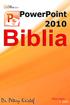 TARTALOM 2 Minden jog fenntartva, beleértve bárminemű sokszorosítás, másolás és közlés jogát is. Kiadja a Mercator Stúdió Felelős kiadó a Mercator Stúdió vezetője Lektor: Gál Veronika Szerkesztő: Pétery
TARTALOM 2 Minden jog fenntartva, beleértve bárminemű sokszorosítás, másolás és közlés jogát is. Kiadja a Mercator Stúdió Felelős kiadó a Mercator Stúdió vezetője Lektor: Gál Veronika Szerkesztő: Pétery
Minden jog fenntartva, beleértve bárminemű sokszorosítás, másolás és közlés jogát is.
 TARTALOM 2 Minden jog fenntartva, beleértve bárminemű sokszorosítás, másolás és közlés jogát is. Kiadja a Mercator Stúdió Felelős kiadó a Mercator Stúdió vezetője Lektor: Pétery Tamás Szerkesztő: Pétery
TARTALOM 2 Minden jog fenntartva, beleértve bárminemű sokszorosítás, másolás és közlés jogát is. Kiadja a Mercator Stúdió Felelős kiadó a Mercator Stúdió vezetője Lektor: Pétery Tamás Szerkesztő: Pétery
Microsoft Office 2010
 Dr. Pétery Kristóf Microsoft Office 2010 Mercator Stúdió 2011. Minden jog fenntartva, beleértve bárminemű sokszorosítás, másolás és közlés jogát is. Kiadja a Mercator Stúdió Felelős kiadó a Mercator Stúdió
Dr. Pétery Kristóf Microsoft Office 2010 Mercator Stúdió 2011. Minden jog fenntartva, beleértve bárminemű sokszorosítás, másolás és közlés jogát is. Kiadja a Mercator Stúdió Felelős kiadó a Mercator Stúdió
Office 2007 teszt. Question 1 Válassza ki, milyen típusú SmartArt objektumok NEM készíthetők az alábbiak közül!
 Office 2007 teszt Question 1 Válassza ki, milyen típusú SmartArt objektumok NEM készíthetők az alábbiak közül! a. Hierarchia b. Kapcsolatok c. Mátrix d. Folyamatok e. Gantt-chart Question 2 Az Access 2007-ben
Office 2007 teszt Question 1 Válassza ki, milyen típusú SmartArt objektumok NEM készíthetők az alábbiak közül! a. Hierarchia b. Kapcsolatok c. Mátrix d. Folyamatok e. Gantt-chart Question 2 Az Access 2007-ben
Minden jog fenntartva, beleértve bárminemű sokszorosítás, másolás és közlés jogát is.
 TARTALOM 2 Minden jog fenntartva, beleértve bárminemű sokszorosítás, másolás és közlés jogát is. Kiadja a Mercator Stúdió Felelős kiadó a Mercator Stúdió vezetője Lektor: Pétery Tamás Szerkesztő: Pétery
TARTALOM 2 Minden jog fenntartva, beleértve bárminemű sokszorosítás, másolás és közlés jogát is. Kiadja a Mercator Stúdió Felelős kiadó a Mercator Stúdió vezetője Lektor: Pétery Tamás Szerkesztő: Pétery
Dr. Pétery Kristóf: Excel 2007 feladatok és megoldások 2.
 2 Minden jog fenntartva, beleértve bárminemű sokszorosítás, másolás és közlés jogát is. Kiadja a Mercator Stúdió Felelős kiadó a Mercator Stúdió vezetője Lektor: Gál Veronika Szerkesztő: Pétery István
2 Minden jog fenntartva, beleértve bárminemű sokszorosítás, másolás és közlés jogát is. Kiadja a Mercator Stúdió Felelős kiadó a Mercator Stúdió vezetője Lektor: Gál Veronika Szerkesztő: Pétery István
Előadás készítés. Szentesi Péter 2010
 Előadás készítés Szentesi Péter 2010 Mire használható? Előadás készítés Előadás segédlet készítés Emlékeztető az előadó számára Kiadvány készítés Prezentáció készítés kezdése A PowerPoint indítás Válasszunk
Előadás készítés Szentesi Péter 2010 Mire használható? Előadás készítés Előadás segédlet készítés Emlékeztető az előadó számára Kiadvány készítés Prezentáció készítés kezdése A PowerPoint indítás Válasszunk
Dr. Pétery Kristóf: PowerPoint 97 magyar nyelvű változat
 2 Minden jog fenntartva, beleértve bárminemű sokszorosítás, másolás és közlés jogát is. Kiadja a Mercator Stúdió Felelős kiadó a Mercator Stúdió vezetője Lektor: Gál Veronika Szerkesztő: Pétery István
2 Minden jog fenntartva, beleértve bárminemű sokszorosítás, másolás és közlés jogát is. Kiadja a Mercator Stúdió Felelős kiadó a Mercator Stúdió vezetője Lektor: Gál Veronika Szerkesztő: Pétery István
Táblázatkezelés Excel XP-vel. Tanmenet
 Táblázatkezelés Excel XP-vel Tanmenet Táblázatkezelés Excel XP-vel TANMENET- Táblázatkezelés Excel XP-vel Témakörök Javasolt óraszám 1. Bevezetés az Excel XP használatába 4 tanóra (180 perc) 2. Munkafüzetek
Táblázatkezelés Excel XP-vel Tanmenet Táblázatkezelés Excel XP-vel TANMENET- Táblázatkezelés Excel XP-vel Témakörök Javasolt óraszám 1. Bevezetés az Excel XP használatába 4 tanóra (180 perc) 2. Munkafüzetek
Dr. Pétery Kristóf: Word 2003 magyar nyelvű változat
 2 Minden jog fenntartva, beleértve bárminemű sokszorosítás, másolás és közlés jogát is. Kiadja a Mercator Stúdió Felelős kiadó a Mercator Stúdió vezetője Lektor: Gál Veronika Szerkesztő: Pétery István
2 Minden jog fenntartva, beleértve bárminemű sokszorosítás, másolás és közlés jogát is. Kiadja a Mercator Stúdió Felelős kiadó a Mercator Stúdió vezetője Lektor: Gál Veronika Szerkesztő: Pétery István
Dr. Pétery Kristóf: Word 2003 magyar nyelvű változat
 2 Minden jog fenntartva, beleértve bárminemű sokszorosítás, másolás és közlés jogát is. Kiadja a Mercator Stúdió Felelős kiadó a Mercator Stúdió vezetője Lektor: Gál Veronika Szerkesztő: Pétery István
2 Minden jog fenntartva, beleértve bárminemű sokszorosítás, másolás és közlés jogát is. Kiadja a Mercator Stúdió Felelős kiadó a Mercator Stúdió vezetője Lektor: Gál Veronika Szerkesztő: Pétery István
Akciók, diavetítés. 1. ábra Akciógombok. A lap két regiszterfülből áll, ezek a Kattintásra és az Áthaladáskor. Nézzük meg először az elsőt!
 Akciók Az akciógombok alkalmazásával beállíthatjuk, hogy az objektumra kattintva végrehajtsa a hozzárendelt hiperhivatkozást. Jól láttuk, hogy az objektumokhoz, diákhoz rendelhettünk akciókat, de az akciógombokkal
Akciók Az akciógombok alkalmazásával beállíthatjuk, hogy az objektumra kattintva végrehajtsa a hozzárendelt hiperhivatkozást. Jól láttuk, hogy az objektumokhoz, diákhoz rendelhettünk akciókat, de az akciógombokkal
Prezentáció, Prezentáció elkészítése. Diák
 Microsoft Office PowerPoint 2003 esetén Új dia létrehozása A Fájl/Új dokumentum vagy a Szokásos eszközsoron található ikon használatával tudunk Új diasorozatot, prezentációt készíteni. (De az előző fejezetben
Microsoft Office PowerPoint 2003 esetén Új dia létrehozása A Fájl/Új dokumentum vagy a Szokásos eszközsoron található ikon használatával tudunk Új diasorozatot, prezentációt készíteni. (De az előző fejezetben
Operációs rendszerek. Tanmenet
 Tanmenet TANMENET- Operációs rendszerek Témakörök Javasolt óraszám 1. Operációs rendszerek alapjai 2. Windows 2000 ismeretek- Munka a képernyőn 3. Windows 2000 ismeretek- A Start menü elemei 4. Windows
Tanmenet TANMENET- Operációs rendszerek Témakörök Javasolt óraszám 1. Operációs rendszerek alapjai 2. Windows 2000 ismeretek- Munka a képernyőn 3. Windows 2000 ismeretek- A Start menü elemei 4. Windows
A MIMIO interaktív tábla használata. Dr. Boda István DRHE,
 A MIMIO interaktív tábla használata Dr. Boda István DRHE, 2017-04-21 Mimio Classroom termékcsalád Mimio Interactive oktatási technológiák (http://www.mimio.hu/) MimioTeach, MimioInteractive Xi; MimioProjector
A MIMIO interaktív tábla használata Dr. Boda István DRHE, 2017-04-21 Mimio Classroom termékcsalád Mimio Interactive oktatási technológiák (http://www.mimio.hu/) MimioTeach, MimioInteractive Xi; MimioProjector
Samsung Universal Print Driver Felhasználói útmutató
 Samsung Universal Print Driver Felhasználói útmutató képzelje el a lehetőségeket Szerzői jog 2009 Samsung Electronics Co., Ltd. Minden jog fenntartva. Ez a felügyeleti útmutató csak tájékoztató célt szolgál.
Samsung Universal Print Driver Felhasználói útmutató képzelje el a lehetőségeket Szerzői jog 2009 Samsung Electronics Co., Ltd. Minden jog fenntartva. Ez a felügyeleti útmutató csak tájékoztató célt szolgál.
Ismerkedés a Word 2007 felületével
 Ismerkedés a Word 2007 felületével A Word 2007 használata A Microsoft Word első, Windows operációs rendszerhez készült változata 1989 novemberében jelent meg. Az eredeti és az újabb verziók, illetve a
Ismerkedés a Word 2007 felületével A Word 2007 használata A Microsoft Word első, Windows operációs rendszerhez készült változata 1989 novemberében jelent meg. Az eredeti és az újabb verziók, illetve a
DKÜ ZRT. A Portál rendszer felületének általános bemutatása. Felhasználói útmutató. Támogatott böngészők. Felületek felépítése. Információs kártyák
 A Portál rendszer felületének általános bemutatása Felhasználói útmutató Támogatott böngészők Internet Explorer 9+ Firefox (legújabb verzió) Chrome (legújabb verzió) Felületek felépítése Információs kártyák
A Portál rendszer felületének általános bemutatása Felhasználói útmutató Támogatott böngészők Internet Explorer 9+ Firefox (legújabb verzió) Chrome (legújabb verzió) Felületek felépítése Információs kártyák
Első lépések. A Microsoft Visio 2013 külsőre kicsit más, mint elődei, ezért ezzel az útmutatóval szeretnénk megkönnyíteni a program megismerését.
 Első lépések A Microsoft Visio 2013 külsőre kicsit más, mint elődei, ezért ezzel az útmutatóval szeretnénk megkönnyíteni a program megismerését. Frissített sablonok A sablonok kiindulópontul szolgálnak
Első lépések A Microsoft Visio 2013 külsőre kicsit más, mint elődei, ezért ezzel az útmutatóval szeretnénk megkönnyíteni a program megismerését. Frissített sablonok A sablonok kiindulópontul szolgálnak
Word 2007 magyar nyelvű változat
 2 Minden jog fenntartva, beleértve bárminemű sokszorosítás, másolás és közlés jogát is. Kiadja a Mercator Stúdió Felelős kiadó a Mercator Stúdió vezetője Lektor: Gál Veronika Szerkesztő: Pétery István
2 Minden jog fenntartva, beleértve bárminemű sokszorosítás, másolás és közlés jogát is. Kiadja a Mercator Stúdió Felelős kiadó a Mercator Stúdió vezetője Lektor: Gál Veronika Szerkesztő: Pétery István
PDF. Tartalomjegyzék 1/21
 PDF Napjainkban a publikálás elterjedt formája a PDF dokumentumok előállítása. A weben ez szinte szabvánnyá vált hosszú dokumentumok esetén. Akkor is nagyon hasznos lehet, ha a gondosan megformázott word
PDF Napjainkban a publikálás elterjedt formája a PDF dokumentumok előállítása. A weben ez szinte szabvánnyá vált hosszú dokumentumok esetén. Akkor is nagyon hasznos lehet, ha a gondosan megformázott word
Molnár Mátyás. Bevezetés a PowerPoint 2010 használatába. Csak a lényeg érthetően!
 Molnár Mátyás Bevezetés a PowerPoint 2010 használatába Csak a lényeg érthetően! Diavetítés vezérlése OLVASÁSI NÉZET Az olvasási nézetben az ablak címsora és az állapotsor a képernyőn marad, a kettő között
Molnár Mátyás Bevezetés a PowerPoint 2010 használatába Csak a lényeg érthetően! Diavetítés vezérlése OLVASÁSI NÉZET Az olvasási nézetben az ablak címsora és az állapotsor a képernyőn marad, a kettő között
Támogatás / Excel / Excel 2010 súgó és útmutató / Diagramok / Diagramok formázása Hibasáv felvétele, módosítása és eltávolítása diagramban
 Page 1 of 6 Támogatás / Excel / Excel 2010 súgó és útmutató / Diagramok / Diagramok formázása Hibasáv felvétele, módosítása és eltávolítása diagramban Hatókör: Microsoft Excel 2010, Outlook 2010, PowerPoint
Page 1 of 6 Támogatás / Excel / Excel 2010 súgó és útmutató / Diagramok / Diagramok formázása Hibasáv felvétele, módosítása és eltávolítása diagramban Hatókör: Microsoft Excel 2010, Outlook 2010, PowerPoint
Word VI. Lábjegyzet. Ebben a részben megadhatjuk, hogy hol szerepeljen a lábjegyzet (oldal alján, szöveg alatt).
 Word VI. Lábjegyzet A számozást minden oldalon vagy minden szakaszban újrakezdhetjük. Mutassunk a Beszúrás menü Hivatkozás pontjára, majd kattintsunk a Lábjegyzet parancsra. Ebben a részben megadhatjuk,
Word VI. Lábjegyzet A számozást minden oldalon vagy minden szakaszban újrakezdhetjük. Mutassunk a Beszúrás menü Hivatkozás pontjára, majd kattintsunk a Lábjegyzet parancsra. Ebben a részben megadhatjuk,
Prezentáció, Nyomtatás előkészítése. Nyomtatás. 1. ábra. Nyomtatás
 Prezentáció, előkészítése Nyomatás PowerPointban ikonra kattintva készíthetjük el nyomtatási mun- A Fájl/ (Ctrl+P) vagy a kánkat. 1. ábra A Felső részben először a nyomtatót választhatjuk ki. A Tulajdonság
Prezentáció, előkészítése Nyomatás PowerPointban ikonra kattintva készíthetjük el nyomtatási mun- A Fájl/ (Ctrl+P) vagy a kánkat. 1. ábra A Felső részben először a nyomtatót választhatjuk ki. A Tulajdonság
SMART Notebook termékcsaládok
 Termék összehasonlítás termékcsaládok A következő táblázat a oktatói termékcsalád négy különböző termékét hasonlítja össze: Alapvető tudnivalók Platform csoportos oktató Windows és Mac számítógépek A számítógépes
Termék összehasonlítás termékcsaládok A következő táblázat a oktatói termékcsalád négy különböző termékét hasonlítja össze: Alapvető tudnivalók Platform csoportos oktató Windows és Mac számítógépek A számítógépes
Prezentáció és grafika MS Office 2010-zel
 Dr. Pétery Kristóf Prezentáció és grafika MS Office 2010-zel ECDL és számítógép kezelői vizsga előkészítő 6. az NJSZT Syllabus 5 alapján Mercator Stúdió 2011. Minden jog fenntartva, beleértve bárminemű
Dr. Pétery Kristóf Prezentáció és grafika MS Office 2010-zel ECDL és számítógép kezelői vizsga előkészítő 6. az NJSZT Syllabus 5 alapján Mercator Stúdió 2011. Minden jog fenntartva, beleértve bárminemű
MS ACCESS 2010 ADATBÁZIS-KEZELÉS ELMÉLET SZE INFORMATIKAI KÉPZÉS 1
 SZE INFORMATIKAI KÉPZÉS 1 ADATBÁZIS-KEZELÉS MS ACCESS 2010 A feladat megoldása során a Microsoft Office Access 2010 használata a javasolt. Ebben a feladatban a következőket fogjuk gyakorolni: Adatok importálása
SZE INFORMATIKAI KÉPZÉS 1 ADATBÁZIS-KEZELÉS MS ACCESS 2010 A feladat megoldása során a Microsoft Office Access 2010 használata a javasolt. Ebben a feladatban a következőket fogjuk gyakorolni: Adatok importálása
TEMATIKA ÉS ÜTEMTERV AZ ECDL VIZSGÁKRA FELKÉSZÍTŐ TANFOLYAMHOZ. Alkalmazott képzési módszer
 1. nap 1. Téma: A Windows használata 1.1 Résztéma: A számítógépek erőforrásai (áttekintés) Az erőforrások felsorolása. Hardver: központi egység, beviteli, kiviteli, háttértárak. A PC-k fajtáinak bemutatása
1. nap 1. Téma: A Windows használata 1.1 Résztéma: A számítógépek erőforrásai (áttekintés) Az erőforrások felsorolása. Hardver: központi egység, beviteli, kiviteli, háttértárak. A PC-k fajtáinak bemutatása
Operációs rendszerek. Tanmenet
 Tanmenet TANMENET- Operációs rendszerek Témakörök Javasolt óraszám 1. Windows XP ismeretek- Munka a képernyőn 2. Windows XP ismeretek- A Start menü elemei 3. Windows XP ismeretek- A billentyűzet 4. Windows
Tanmenet TANMENET- Operációs rendszerek Témakörök Javasolt óraszám 1. Windows XP ismeretek- Munka a képernyőn 2. Windows XP ismeretek- A Start menü elemei 3. Windows XP ismeretek- A billentyűzet 4. Windows
11. gyakorlat Bemutató készítése MS-PowerPoint
 11. gyakorlat Bemutató készítése MS-PowerPoint Az úticsomag varázsló segítségével akkor is levetíthetı a bemutató más számítógépen, ha arra nincs telepítve PowerPoint. A csomag részei: bemutató, vagy bemutatók,
11. gyakorlat Bemutató készítése MS-PowerPoint Az úticsomag varázsló segítségével akkor is levetíthetı a bemutató más számítógépen, ha arra nincs telepítve PowerPoint. A csomag részei: bemutató, vagy bemutatók,
Táblázatkezelés Excel XP-vel. Tanmenet
 Táblázatkezelés Excel XP-vel Tanmenet Táblázatkezelés Excel XP-vel TANMENET- Táblázatkezelés Excel XP-vel Témakörök Javasolt óraszám 1. Bevezetés az Excel XP használatába 4 tanóra (180 perc) 2. Munkafüzetek
Táblázatkezelés Excel XP-vel Tanmenet Táblázatkezelés Excel XP-vel TANMENET- Táblázatkezelés Excel XP-vel Témakörök Javasolt óraszám 1. Bevezetés az Excel XP használatába 4 tanóra (180 perc) 2. Munkafüzetek
EduSim Office 2007 Tematika
 EduSim Office 2007 Tematika Excel kezdő modul 1. A táblázatkezelésről röviden: Miért, és hogyan alakultak ki: számolótábla, adatbázis, diagram 2. Az Excel részei 3. Miben más a 2007 es Excel a korábbiakhoz
EduSim Office 2007 Tematika Excel kezdő modul 1. A táblázatkezelésről röviden: Miért, és hogyan alakultak ki: számolótábla, adatbázis, diagram 2. Az Excel részei 3. Miben más a 2007 es Excel a korábbiakhoz
Mercator Stúdió 2010.
 Dr. Pétery Kristóf ECDL és számítógép kezelői vizsga előkészítő az NJSZT Syllabus 4 alapján Windows XP és Office 2003 használatával Mercator Stúdió 2010. Minden jog fenntartva, beleértve bárminemű sokszorosítás,
Dr. Pétery Kristóf ECDL és számítógép kezelői vizsga előkészítő az NJSZT Syllabus 4 alapján Windows XP és Office 2003 használatával Mercator Stúdió 2010. Minden jog fenntartva, beleértve bárminemű sokszorosítás,
2 Access 2016 zsebkönyv
 2 Access 2016 zsebkönyv BBS-INFO Kiadó, 2016. 4 Access 2016 zsebkönyv Bártfai Barnabás, 2016. Minden jog fenntartva! A könyv vagy annak oldalainak másolása, sokszorosítása csak a szerző írásbeli hozzájárulásával
2 Access 2016 zsebkönyv BBS-INFO Kiadó, 2016. 4 Access 2016 zsebkönyv Bártfai Barnabás, 2016. Minden jog fenntartva! A könyv vagy annak oldalainak másolása, sokszorosítása csak a szerző írásbeli hozzájárulásával
Óravázlat. az ECDL hálózatos változatához. 3. modul. Szövegszerkesztés
 Óravázlat az ECDL hálózatos változatához 3. modul Szövegszerkesztés Krea Kft. 1034 Budapest, Szőlő u 21. Tel/fax: 250-5570 / 387-2557 E-mail: krea@krea.hu A vázlatot összeállította: Pintyőke László Lektorálta:
Óravázlat az ECDL hálózatos változatához 3. modul Szövegszerkesztés Krea Kft. 1034 Budapest, Szőlő u 21. Tel/fax: 250-5570 / 387-2557 E-mail: krea@krea.hu A vázlatot összeállította: Pintyőke László Lektorálta:
Windows mappaműveletek
 Windows mappaműveletek Windows 7 / 10 Források: http://www.akonyv.hu/windows_elemei/windows_7_mappa_allomany_es_lemezkezeles_minta.pdf http://www2.akg.hu/info/erettsegi/szobeli/10.html Windows Intéző felépítése
Windows mappaműveletek Windows 7 / 10 Források: http://www.akonyv.hu/windows_elemei/windows_7_mappa_allomany_es_lemezkezeles_minta.pdf http://www2.akg.hu/info/erettsegi/szobeli/10.html Windows Intéző felépítése
Ismerkedés az új felülettel
 Ismerkedés az új felülettel A 2003-as verzióhoz képes változott a menüszerkezet. Az ablak tetején menüszalag található, amely előtérbe helyezi a legfontosabb parancsokat, így nem kell a program legkülönbözőbb
Ismerkedés az új felülettel A 2003-as verzióhoz képes változott a menüszerkezet. Az ablak tetején menüszalag található, amely előtérbe helyezi a legfontosabb parancsokat, így nem kell a program legkülönbözőbb
Dr. Pétery Kristóf: PowerPoint 2000 angol nyelvű változat
 2 Minden jog fenntartva, beleértve bárminemű sokszorosítás, másolás és közlés jogát is. Kiadja a Mercator Stúdió Felelős kiadó a Mercator Stúdió vezetője Lektor: Gál Veronika Szerkesztő: Pétery István
2 Minden jog fenntartva, beleértve bárminemű sokszorosítás, másolás és közlés jogát is. Kiadja a Mercator Stúdió Felelős kiadó a Mercator Stúdió vezetője Lektor: Gál Veronika Szerkesztő: Pétery István
Útmutató az OKM 2007 FIT-jelentés telepítéséhez
 Útmutató az OKM 2007 FIT-jelentés telepítéséhez 1. OKM 2007 FIT-JELENTÉS ASZTALI HÁTTÉRALKALMAZÁS telepítése 2. Adobe Acrobat Reader telepítése 3. Adobe SVG Viewer plugin telepítése Internet Explorerhez
Útmutató az OKM 2007 FIT-jelentés telepítéséhez 1. OKM 2007 FIT-JELENTÉS ASZTALI HÁTTÉRALKALMAZÁS telepítése 2. Adobe Acrobat Reader telepítése 3. Adobe SVG Viewer plugin telepítése Internet Explorerhez
A szövegszerkesztő program (MS Word)
 A szövegszerkesztő program (MS Word) A Word szövegszerkesztő a Microsoft Office programcsomag része. A csomag telepítése után általában a Start menü/minden program/microsoft Office menü alatt találjuk
A szövegszerkesztő program (MS Word) A Word szövegszerkesztő a Microsoft Office programcsomag része. A csomag telepítése után általában a Start menü/minden program/microsoft Office menü alatt találjuk
A WORD 2016 szövegszerkesztő újdonságai
 Alkalmazott Informatikai Tanszék SZÁMÍTÁSTECHNIKA I. dr.dudás László 6./1. A WORD 2016 szövegszerkesztő újdonságai A WORD dokumentum több személy általi egyidejű szerkeszthetősége felhőben (One Drive)
Alkalmazott Informatikai Tanszék SZÁMÍTÁSTECHNIKA I. dr.dudás László 6./1. A WORD 2016 szövegszerkesztő újdonságai A WORD dokumentum több személy általi egyidejű szerkeszthetősége felhőben (One Drive)
Óravázlat. az ECDL oktatócsomaghoz. 3. modul. Szövegszerkesztés
 Óravázlat az ECDL oktatócsomaghoz 3. modul Szövegszerkesztés Krea Kft. 1034 Budapest, Szőlő u 21. Tel/fax: 250-5570 / 387-2557 E-mail: krea@krea.hu A vázlatot összeállította: Pintyőke László Lektorálta:
Óravázlat az ECDL oktatócsomaghoz 3. modul Szövegszerkesztés Krea Kft. 1034 Budapest, Szőlő u 21. Tel/fax: 250-5570 / 387-2557 E-mail: krea@krea.hu A vázlatot összeállította: Pintyőke László Lektorálta:
A Novitax ügyviteli programrendszer első telepítése
 Telepítő fájl letöltése honlapunkról A Novitax ügyviteli programrendszer első telepítése A honlapunkon (www.novitax.hu) található telepítő fájlt (novitax2007-setup.exe) le kell tölteni a számítógép egy
Telepítő fájl letöltése honlapunkról A Novitax ügyviteli programrendszer első telepítése A honlapunkon (www.novitax.hu) található telepítő fájlt (novitax2007-setup.exe) le kell tölteni a számítógép egy
2. modul - Operációs rendszerek
 2. modul - Operációs rendszerek Érvényes: 2009. február 1-jétől Az alábbiakban ismertetjük a 2. modul (Operációs rendszerek) syllabusát, amely az elméleti és gyakorlati modulvizsga követelményrendszere.
2. modul - Operációs rendszerek Érvényes: 2009. február 1-jétől Az alábbiakban ismertetjük a 2. modul (Operációs rendszerek) syllabusát, amely az elméleti és gyakorlati modulvizsga követelményrendszere.
Szövegszerkesztés. Microsoft Office Word 2010
 Szövegszerkesztés Microsoft Office Word 2010 Szövegformázás A dokumentumszöveg formátumát meghatározó felépítés formázott - szöveg, - táblázat, - kép + stílusok + eszköztár beállítások Karakterek Bekezdések...
Szövegszerkesztés Microsoft Office Word 2010 Szövegformázás A dokumentumszöveg formátumát meghatározó felépítés formázott - szöveg, - táblázat, - kép + stílusok + eszköztár beállítások Karakterek Bekezdések...
6. Alkalom. Kép ClipArt WordArt Szimbólum Körlevél. K é p
 6. Alkalom Kép ClipArt WordArt Szimbólum Körlevél K é p Képet már létezı képállományból vagy a Word beépített CLIPART képtárgyőjteményébıl illeszthetünk be. Képállományból kép beillesztése A szövegkurzort
6. Alkalom Kép ClipArt WordArt Szimbólum Körlevél K é p Képet már létezı képállományból vagy a Word beépített CLIPART képtárgyőjteményébıl illeszthetünk be. Képállományból kép beillesztése A szövegkurzort
13. Tárgymutató. Windows XP alapokon
 Windows XP alapokon 13. Tárgymutató Ablakok elemei...16 ablak határvonal...18 címsor...17 előző méret gomb...18 kilépés gomb...17 kis méret gomb...17 teljes méret gomb...18 vezérlőmenü...19 fogalma...15
Windows XP alapokon 13. Tárgymutató Ablakok elemei...16 ablak határvonal...18 címsor...17 előző méret gomb...18 kilépés gomb...17 kis méret gomb...17 teljes méret gomb...18 vezérlőmenü...19 fogalma...15
Bártfai Barnabás. Office 2010
 Bártfai Barnabás Office 2010 BBS-INFO Kiadó, 2011. 4 Office 2010 Bártfai Barnabás, 2011. Minden jog fenntartva! A könyv vagy annak oldalainak másolása, sokszorosítása csak a szerző írásbeli hozzájárulásával
Bártfai Barnabás Office 2010 BBS-INFO Kiadó, 2011. 4 Office 2010 Bártfai Barnabás, 2011. Minden jog fenntartva! A könyv vagy annak oldalainak másolása, sokszorosítása csak a szerző írásbeli hozzájárulásával
Dr. Pétery Kristóf: AutoCAD LT 2007 Fóliák, tulajdonságok
 2 Minden jog fenntartva, beleértve bárminemű sokszorosítás, másolás és közlés jogát is. Kiadja a Mercator Stúdió Felelős kiadó a Mercator Stúdió vezetője Lektor: Gál Veronika Szerkesztő: Pétery István
2 Minden jog fenntartva, beleértve bárminemű sokszorosítás, másolás és közlés jogát is. Kiadja a Mercator Stúdió Felelős kiadó a Mercator Stúdió vezetője Lektor: Gál Veronika Szerkesztő: Pétery István
Prezentáció, Prezentáció elkészítése. Diaminták
 A prezentáció elkészítésénél elsőként érdemes egy mintaoldalt készíteni, mert ennek tartalma és beállításai automatikusan rákerülnek minden új oldalra amit majd beillesztünk a bemutatónkba. A diaminta
A prezentáció elkészítésénél elsőként érdemes egy mintaoldalt készíteni, mert ennek tartalma és beállításai automatikusan rákerülnek minden új oldalra amit majd beillesztünk a bemutatónkba. A diaminta
Word 2010 magyar nyelvű változat
 2 Minden jog fenntartva, beleértve bárminemű sokszorosítás, másolás és közlés jogát is. Kiadja a Mercator Stúdió Felelős kiadó a Mercator Stúdió vezetője Lektor: Gál Veronika Szerkesztő: Pétery István
2 Minden jog fenntartva, beleértve bárminemű sokszorosítás, másolás és közlés jogát is. Kiadja a Mercator Stúdió Felelős kiadó a Mercator Stúdió vezetője Lektor: Gál Veronika Szerkesztő: Pétery István
Számítástechnika tanfolyam kezdőknek és haladóknak a Zalakomári Művelődési Házban 2013
 a Zalakomári Művelődési Házban 2013 1 Témakörök, előadás időpontok 1. Alapismeretek 2013. március 24. 16-19 óráig 2. Szövegszerkesztés 2013. április 7. 16-19 óráig 3. Táblázatkezelés 2013. április 14.
a Zalakomári Művelődési Házban 2013 1 Témakörök, előadás időpontok 1. Alapismeretek 2013. március 24. 16-19 óráig 2. Szövegszerkesztés 2013. április 7. 16-19 óráig 3. Táblázatkezelés 2013. április 14.
